विज्ञापन
चाहे वह काम हो, स्कूल, या घर, कभी-कभी हम सिर्फ तेजी से काम करना चाहते हैं। यह हमेशा के बारे में नहीं होना चाहिए अधिक उत्पादक है 10 आपकी उत्पादकता बढ़ाने के लिए सफारी वेब एक्सटेंशन होना चाहिएसफारी चिकना, शक्तिशाली, सहज और अच्छी तरह से जुड़ा हुआ है - लेकिन यह आपके जीवन को भी सरल बना सकता है। यहां बताया गया है कि आप सफारी को प्रोडक्टिविटी पावरहाउस में कैसे बदल सकते हैं। अधिक पढ़ें . हम सब चाहते हैं कम समय और प्रयास खर्च करें सफारी के लिए 12 एक्सटेंशन जो वास्तव में आपको अधिक कुशल बना सकते हैंआवश्यक ऐड-ऑन न केवल सुविधा, बल्कि अधिक दक्षता जोड़ सकते हैं। टूलबार और बटन के बीच सफारी कुछ शानदार उपकरण प्रदान करती है, जो इस लोकप्रिय ब्राउज़र पर आपके काम और यहां तक कि आपके खेल को बेहतर बनाने में आपकी मदद कर सकते हैं। अधिक पढ़ें त्वरित और आसान होने वाली कार्रवाइयों पर, और सफारी में कुछ शानदार एक्सटेंशन हैं जो मदद कर सकते हैं।

इसे अपने टू-डू लिस्ट में जल्दी से जोड़ें
टोडिस्ट क्विक ऐड विस्तार सफारी उपयोगकर्ताओं के लिए एकदम सही है, जो अपने मैक पर ऐप के साथ टोडिस्ट में कार्यों का ट्रैक रखते हैं। यह ऐड-ऑन केवल नाम का सुझाव देता है, आपकी टू-डू सूची में जोड़ने का एक त्वरित तरीका।
जब आप किसी साइट पर जा रहे हैं जिसे आप सूची में जोड़ना चाहते हैं, तो बस टूलबार से बटन पर टैप करें। फिर आपको प्रदर्शित लिंक दिखाई देगा और इसे एक क्लिक के साथ सहेज सकते हैं। अधिक विकल्पों को कॉन्फ़िगर करने के लिए एक तीर भी है जैसे कि सूची को चुनना, एक नियत तारीख सहित, प्राथमिकता निर्धारित करना और अनुस्मारक जोड़ना। लेकिन अगर आप बस लिंक को तुरंत बचाने के लिए क्लिक करते हैं, तो यह आपके टोडोइस्ट इनबॉक्स पर सही जाएगा।

एक और विकल्प टोडोइस्ट को अपने शेयर मेनू में जोड़ना है। ऐसा करने के लिए, अपना खोलें सिस्टम वरीयताएँ> एक्सटेंशन और फिर सेलेक्ट करें शेयर मेनू बाईं तरफ। Add to Todoist के लिए चेकबॉक्स चिह्नित करें और आप सेट हैं। बटन के बजाय इसका उपयोग करने से एक अलग प्रकार की विंडो खुलती है। आपके पास कम सुविधाएँ हैं क्योंकि आप केवल एक सूची चुन सकते हैं और कुछ नहीं, लेकिन यह अभी भी एक विकल्प है।
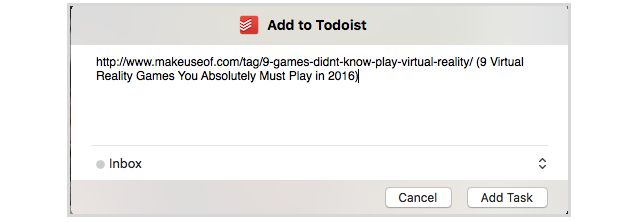
सिर्फ एक नोट Wunderlist उपयोगकर्ताओं के लिए क्रोम टू-डू लिस्ट शोडाउन: वंडरलिस्ट, गूगल टास्क और टोडिस्टChrome में कई एक्सटेंशन और ऐप हैं जो कुछ सबसे लोकप्रिय कार्य प्रबंधकों के साथ सीधे काम करते हैं। लेकिन, वे कितनी अच्छी तरह काम करते हैं और उनका उपयोग करना कितना आसान है? अधिक पढ़ें , हालांकि कोई त्वरित बटन क्लिक एक्सटेंशन नहीं है, फिर भी आप इसे अपने शेयर मेनू में जोड़ सकते हैं। सुनिश्चित करें कि आपके पास है वंडरलिस्ट ऐप स्थापना दिवस आपका मैक मैक पर सफारी को अनुकूलित करने के लिए अंतिम गाइडअपने मैक के लिए इसे अनुकूलित करके सफारी को और भी बेहतर ब्राउज़र बनाएं। यहां बताया गया है कि इसे अपनी पसंद के अनुसार कैसे ट्वीक करें। अधिक पढ़ें और फिर ऊपर के रूप में एक ही प्रक्रिया का उपयोग करें।
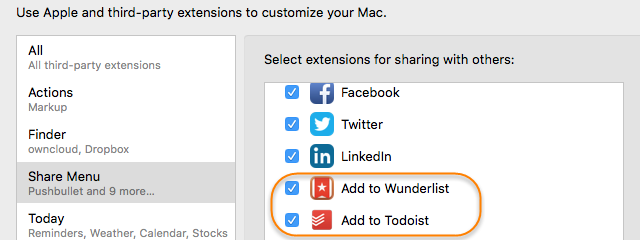
मौके पर शब्द की जानकारी प्राप्त करें
अदरक एक महान विस्तार है जो आपको शब्द परिभाषा, पर्यायवाची, अनुवाद और यहां तक कि आपके लेखन में बहुत तेज़ी से सुधार करने में सहायता कर सकता है। एक बार स्थापित होने के बाद, आप बस एक शब्द को वेब पेज पर डबल-क्लिक कर सकते हैं और जिंजर अपनी परिभाषा के साथ एक छोटी सी खिड़की खोल देगा। इसके अलावा, उस विंडो के भीतर इसका अनुवाद करने का एक विकल्प है या मौके पर इसके लिए समानार्थक शब्द प्राप्त करना है।
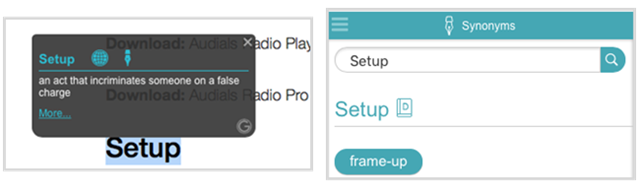
अदरक आपके टूलबार में एक बटन भी रखता है जो आपको समान सुविधाओं के लिए त्वरित पहुंच प्रदान करेगा। साथ ही, आप उस ईमेल को दर्ज कर सकते हैं जो आप किसी ईमेल, ब्लॉग या अन्य एप्लिकेशन के लिए लिख रहे हैं ताकि वर्तनी की जाँच की जा सके या समान वाक्यांश प्राप्त कर सकें। इस छोटे से बॉक्स में एक आसान नेविगेशन है, जो आपको परिभाषाओं, अनुवादों और समानार्थक शब्दों को मैन्युअल रूप से टाइप करके देख सकता है। लेकिन सबसे तेज़ शब्द जानकारी के लिए, डबल-क्लिक सुविधा अद्भुत रूप से काम करती है।
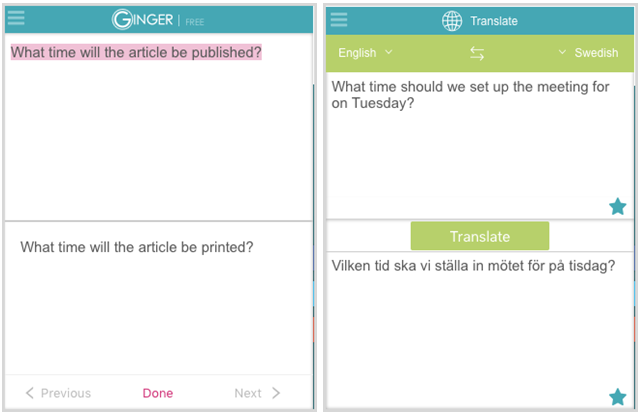
हाइलाइट करें और साझा करें
अत्यधिक एक सुविधाजनक सफ़ारी विस्तार है जो आपको लगभग किसी भी पृष्ठ पर पाठ का चयन करने देता है और फिर उसे एक क्लिक के साथ साझा करता है। यह आपको इसे करने के दो आसान तरीके भी प्रदान करता है। सबसे पहले, आप कीबोर्ड पर अपनी 1 कुंजी को टैप कर सकते हैं और जब कर्सर के ऊपर लाल बिंदु दिखाई देता है, तो पाठ के माध्यम से खींचना शुरू करें। फिर आपको एक शेयर बटन के साथ एक छोटा पॉप-अप बॉक्स दिखाई देगा।
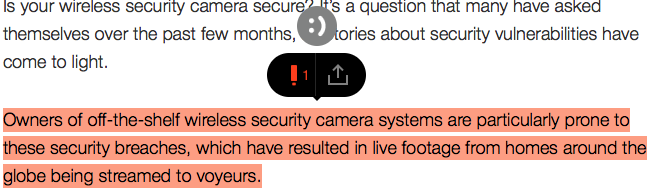
दूसरा विकल्प यह है कि पहले पृष्ठ पर पाठ का चयन करें और फिर अपने टूलबार के उच्च बटन पर क्लिक करें। प्रत्येक विधि समान परिणाम प्रदान करती है; यह सिर्फ इस बात पर निर्भर करता है कि आपके लिए क्या जल्दी है।
एक बार जब आप अपना पाठ चुन लेते हैं, तो आप इसे तुरंत भेजने के लिए शेयर बटन पर क्लिक कर सकते हैं। विकल्पों में सोशल मीडिया साइट्स ट्विटर, फेसबुक और पिंटरेस्ट शामिल हैं। आप बस एक लिंक भी प्राप्त कर सकते हैं या इसे ईमेल के माध्यम से भेज सकते हैं।
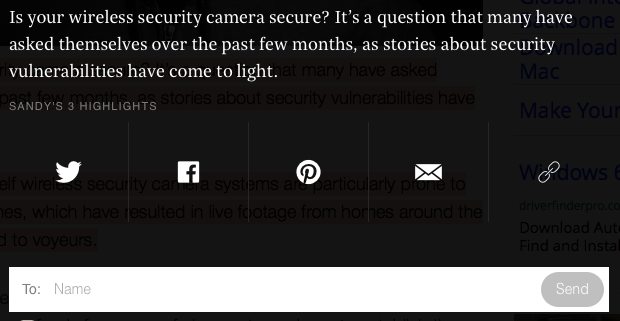
यदि आप खाता बनाते हैं, तो अपने हाइलाइट्स पर भी नज़र रखें। फिर आप उस पृष्ठ के सभी हाइलाइट देख सकते हैं और फिर उनमें से प्रत्येक को अलग-अलग साझा कर सकते हैं या जिन्हें आप नहीं चाहते हैं हटा सकते हैं।
इसी तरह की वेबसाइटें खोजें फास्ट
चाहे आप ऑनलाइन खरीदारी कर रहे हों, ब्रेकिंग न्यूज की जाँच कर रहे हों या कर रहे हों स्कूल के लिए अनुसंधान सर्वश्रेष्ठ बैक-टू-स्कूल ब्राउज़र सेट-अप के साथ अब उत्पादक प्राप्त करेंएक्सटेंशन से लेकर बुकमार्क जो आप पूरे स्कूल वर्ष में उपयोग करेंगे, शब्द की शुरुआत में कुछ समय लेने से आपका ब्राउज़र तैयार हो जाएगा और बाद में आपको बचाएगा। अधिक पढ़ें या काम, समान साइटें मदद कर सकते है। यह एक्सटेंशन उन वेबसाइटों के समान मिलेगा, जिन्हें आप देख रहे हैं और उन सभी को आपके लिए अच्छी तरह से सूचीबद्ध करेंगे। आप सभी विकल्पों की जांच करने के लिए स्क्रॉल कर सकते हैं और फिर केवल एक लेने के लिए टैप कर सकते हैं। जब यह एक्सटेंशन आपके लिए काम करता है तो ऐसे ही वेब पेजों की खोज में समय बर्बाद करने का कोई कारण नहीं है।
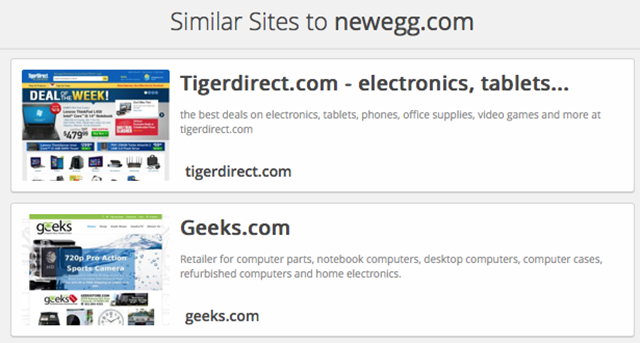
चिंता करने के लिए कोई सेटिंग्स या कॉन्फ़िगरेशन नहीं हैं और परिणाम सामान्य रूप से हाजिर हैं। बस टूलबार बटन पर क्लिक करें और पॉप-अप बॉक्स आपके परिणाम दिखाएगा। आप एक त्वरित स्नैपशॉट और पाया गया प्रत्येक साइट का एक संक्षिप्त विवरण भी देख सकते हैं। यदि आप एक का चयन करते हैं, तो यह एक नए टैब में खुलेगा जिससे आप अपना मूल पृष्ठ नहीं खोएंगे।
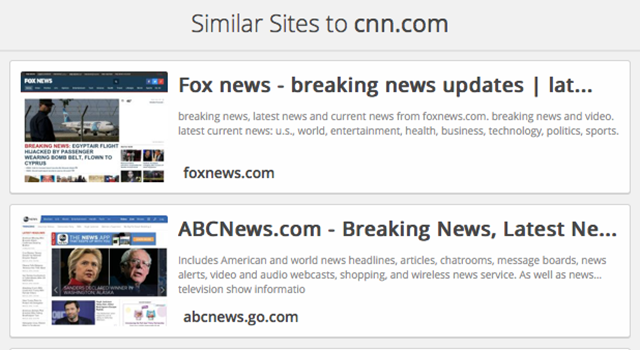
इसे स्नैप में क्लिप करें
के लिये Microsoft OneNote उपयोगकर्ता OneNote एकीकरण के साथ प्रोजेक्ट प्रबंधन उपकरण में Outlook चालू करेंOneNote आपकी सोच से अधिक कर सकता है। हम आपको बताएंगे कि Outlook के लिए OneNote प्लगइन का उपयोग करके एक शक्तिशाली प्रोजेक्ट प्रबंधन उपकरण में सूची बनाने के लिए अपने Outlook को कैसे चालू करें। अधिक पढ़ें , एक सफारी विस्तार होना चाहिए OneNote क्लिपर. जब आप टूलबार बटन पर क्लिक करते हैं, तो आप बस अपनी पिछली सेटिंग्स का उपयोग करके पेज को हथियाने के लिए क्लिक बटन का चयन कर सकते हैं और आप कर रहे हैं।
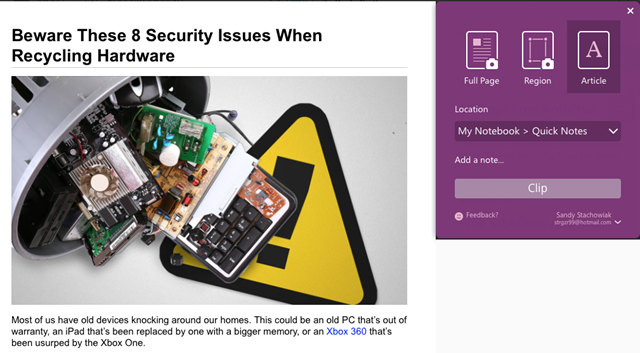
यदि आप अलग-अलग विकल्प चाहते हैं, तो आप क्लिपिंग के लिए पूर्ण पृष्ठ, क्षेत्र या लेख से चयन कर सकते हैं। आप अपने OneNote एप्लिकेशन के भीतर एक अलग स्थान भी चुन सकते हैं और एक नोट शामिल कर सकते हैं। लेकिन, यदि आप किसी काम या स्कूल प्रोजेक्ट के लिए नियमित रूप से क्लिपिंग करने की योजना बनाते हैं और वही सेटिंग रखना चाहते हैं, तो आप व्यवसाय में हैं और एक क्लिक से क्लिप कर सकते हैं।
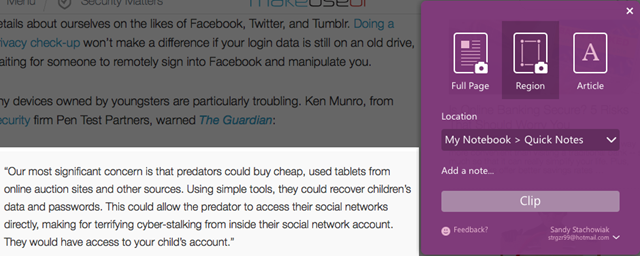
यदि आप Microsoft OneNote का उपयोग नहीं करते हैं, लेकिन फिर भी त्वरित क्लिपिंग की आवश्यकता है, तो एवरनोट वेब क्लिपर यह भी बहुत अच्छा काम करता है। यह एक्सटेंशन आपको पूर्ण पृष्ठ, पृष्ठ का हिस्सा या संपूर्ण लेख का चयन करने देता है। इसके अलावा, आप लेख का सरलीकृत संस्करण चुन सकते हैं या इसे बुकमार्क कर सकते हैं। आप अपना एवरनोट स्थान चुन सकते हैं, एक टैग जोड़ सकते हैं, और एक नोट शामिल कर सकते हैं। लेकिन, एक तेज़ क्लिप के लिए, बस टाइप करें और सेव को हिट करें।
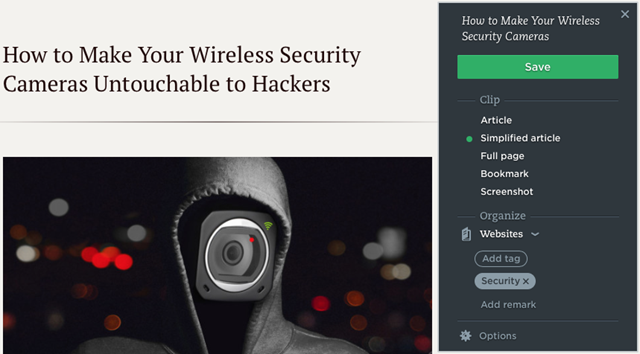
सफारी एक्सटेंशन्स का उपयोग करते हुए आप किन क्रियाओं को जल्दी करते हैं?
चाहे आपके पास एक पसंदीदा विस्तार हो जो आपको तेजी से खरीदारी करने में मदद करता है या एक सुविधाजनक है जो आपको ट्रैकिंग समय तेज करने में सहायता करता है, हम इसे सुनना पसंद करेंगे। नीचे अपनी टिप्पणी साझा करने के लिए स्वतंत्र महसूस करें!
छवि क्रेडिट: शटरस्टॉक डॉट कॉम के माध्यम से धमनी
सूचना प्रौद्योगिकी में अपने बीएस के साथ, सैंडी ने आईटी उद्योग में एक परियोजना प्रबंधक, विभाग प्रबंधक और पीएमओ लीड के रूप में कई वर्षों तक काम किया। उसने फिर अपने सपने का पालन करने का फैसला किया और अब तकनीक के बारे में पूरे समय लिखती है।


